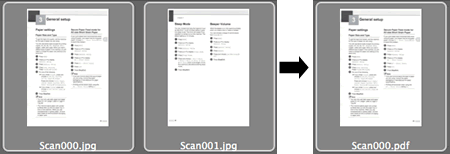DCP-J525W
Veelgestelde vragen en probleemoplossing |
Meerdere pagina's scannen en daar één bestand van maken in plaats van per scan een apart bestand.
Als u een document van meerdere pagina's wilt scannen en daar één bestand van wilt maken, moet u voor het scannen een bestandstype gebruiken dat documenten van meer pagina's ondersteunt. Volg de onderstaande aanwijzingen:
In Macintosh hebt u Presto! PageManager nodig als u van meerdere pagina's één bestand wilt maken. Presto! PageManager staat op de installatie-cd voor uw apparaat en wordt meestal meegeïnstalleerd bij de installatie van MFL-Pro Suite.
-> Klik hier als u wilt weten hoe u kunt scannen vanuit de Startmodus van ControlCenter4 voor Windows.
-> Klik hier als u wilt weten hoe u kunt scannen vanuit de Geavanceerde modus van ControlCenter4 voor Windows.
-> Klik hier als u wilt weten hoe u kunt scannen met Presto! PageManager voor Macintosh.
<Scannen vanuit de Startmodus van ControlCenter4 voor Windows>
-
Til het documentdeksel op.
-
Leg de documenten met de bedrukte zijde naar onder op de glasplaat.
-
Sluit het documentdeksel.
-
Klik op het tabblad Scan.
-
Kies Aangepast en Scanformaat.
-
Klik op Aangepaste instellingen.
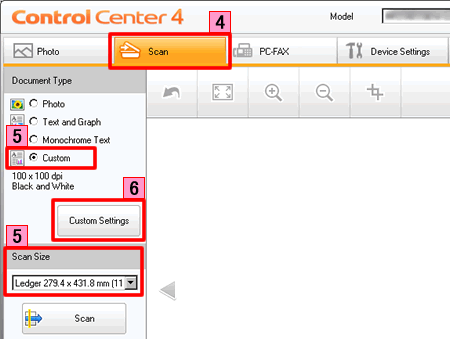
-
Het venster Aangepaste scaninstellingen wordt weergegeven. Configureer de scaninstellingen en schakel Handmatig meerdere pagina's scannen in. Klik vervolgens op OK.
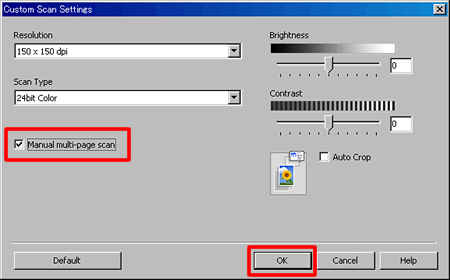
-
Klik op Scan. Het scannen begint.
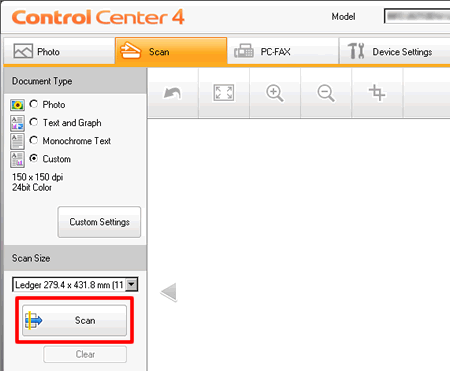
-
Na afloop van het scannen wordt u gevraagd of u nog meer pagina's wilt scannen. Als u nog meer pagina's wilt scannen, legt u het volgende document op de glasplaat en drukt u vervolgens op de knop Doorgaan. Klik op de knop Voltooien wanneer u alle gewenste documenten hebt gescand.
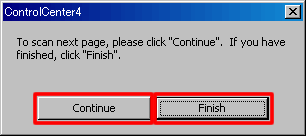
-
De gescande afbeelding wordt weergegeven in de viewer. Controleer en (indien nodig) bewerk de gescande afbeelding.
-
Klik op Opslaan of E-mail verzenden.
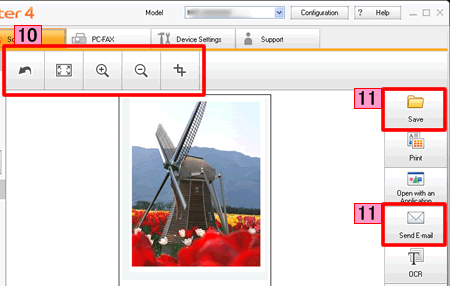
-
Het dialoogvenster wordt weergegeven. Selecteer onder Type Bestand een optie die geschikt is voor documenten met meerdere pagina's.
- TIFF Multi-Page (*.tif)
- PDF (*.pdf)
- Secure PDF (*.pdf)
- XML Paper Specification (*.xps)
-
Klik op OK.
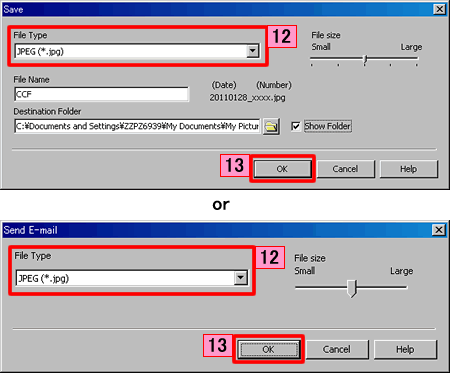
<Scannen vanuit de Geavanceerde modus van ControlCenter4 voor Windows>
-
Til het documentdeksel op.
-
Leg de documenten met de bedrukte zijde naar onder op de glasplaat.
-
Sluit het documentdeksel.
-
Klik op het tabblad Scan.
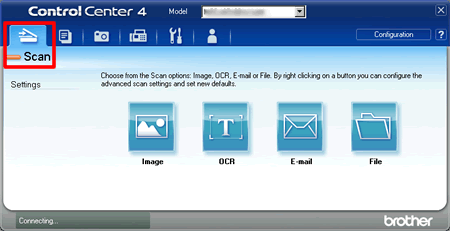
-
Klik met de rechtermuisknop op de knop Afbeelding, Bestand of E-mail en kies Knopinstellingen.
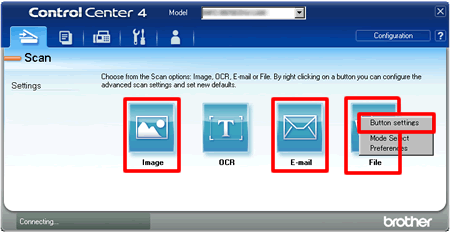
-
Het configuratievenster wordt weergegeven. De schermen zijn afhankelijk van uw keuze.
-
Selecteer onder Type Bestand een optie die geschikt is voor documenten met meerdere pagina's.
- TIFF Multi-Page (*.tif)
- PDF (*.pdf)
- Secure PDF (*.pdf)
- XML Paper Specification (*.xps)
-
Configureer de scaninstellingen en schakel Handmatig meerdere pagina's scannen of Continu scannen in.
-
Klik op OK.
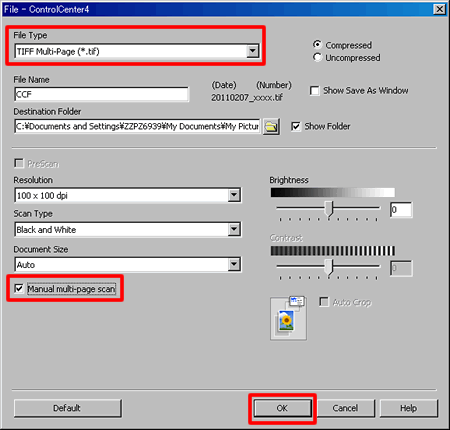
-
Klik op het gewenste type scan. De knoppen zijn Afbeelding, E-mail en Bestand. Het scannen begint.
-
Na afloop van het scannen wordt u gevraagd of u nog meer pagina's wilt scannen. Als u nog meer pagina's wilt scannen, legt u het volgende document op de glasplaat en drukt u vervolgens op de knop Doorgaan. Klik op de knop Voltooien wanneer u alle gewenste documenten hebt gescand.
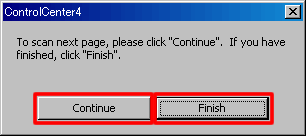
<Scannen met Presto! PageManager voor Macintosh>
-
Til het documentdeksel op.
-
Leg de documenten met de bedrukte zijde naar onder op de glasplaat.
-
Sluit het documentdeksel.
-
Dubbelklik op het pictogram Presto! PageManager shortcut icon op het bureaublad of klik op Macintosh HD -> Applicatie -> Presto! PageManager 9 voor BR -> Presto! Page Manager SE 9.app of klik Go -> Applicatie -> Presto! PageManager 9 voor BR -> Presto! Page Manager 9.35.app.
-
Klik op File -> Acquire Image Data.
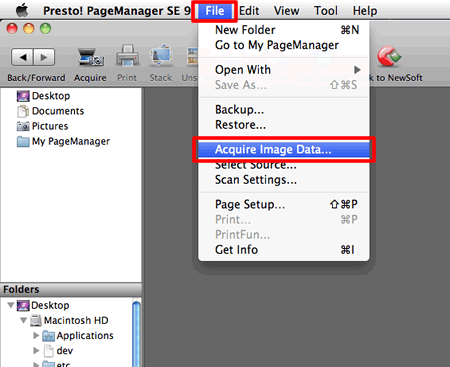
-
Configureer de scaninstellingen en klik op Start.
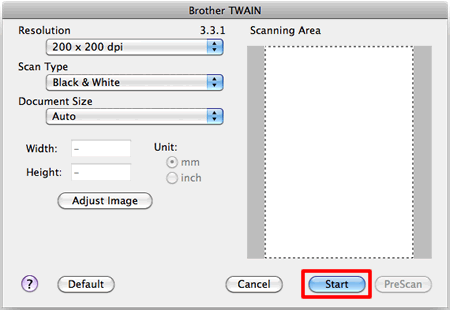
-
Leg het volgende document op de glasplaat en herhaal stap 5-6 totdat u al uw documenten hebt gescand.
-
Kies alle scanbestanden waarvan u één bestand wilt maken.
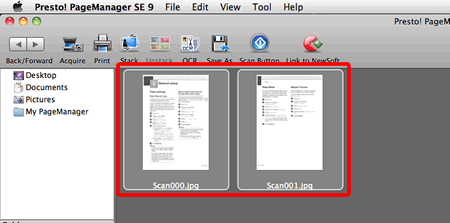
-
Klik op Tool -> Merge All Files into a Single PDF.
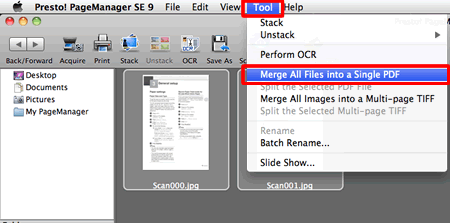
-
Stel de bestandsnaam en map in en klik op Save.
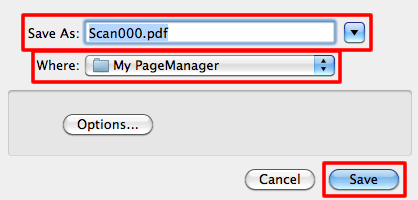
-
De bestanden worden één PDF-bestand, zoals hieronder. Dit bestand wordt opgeslagen in de map van uw keuze.